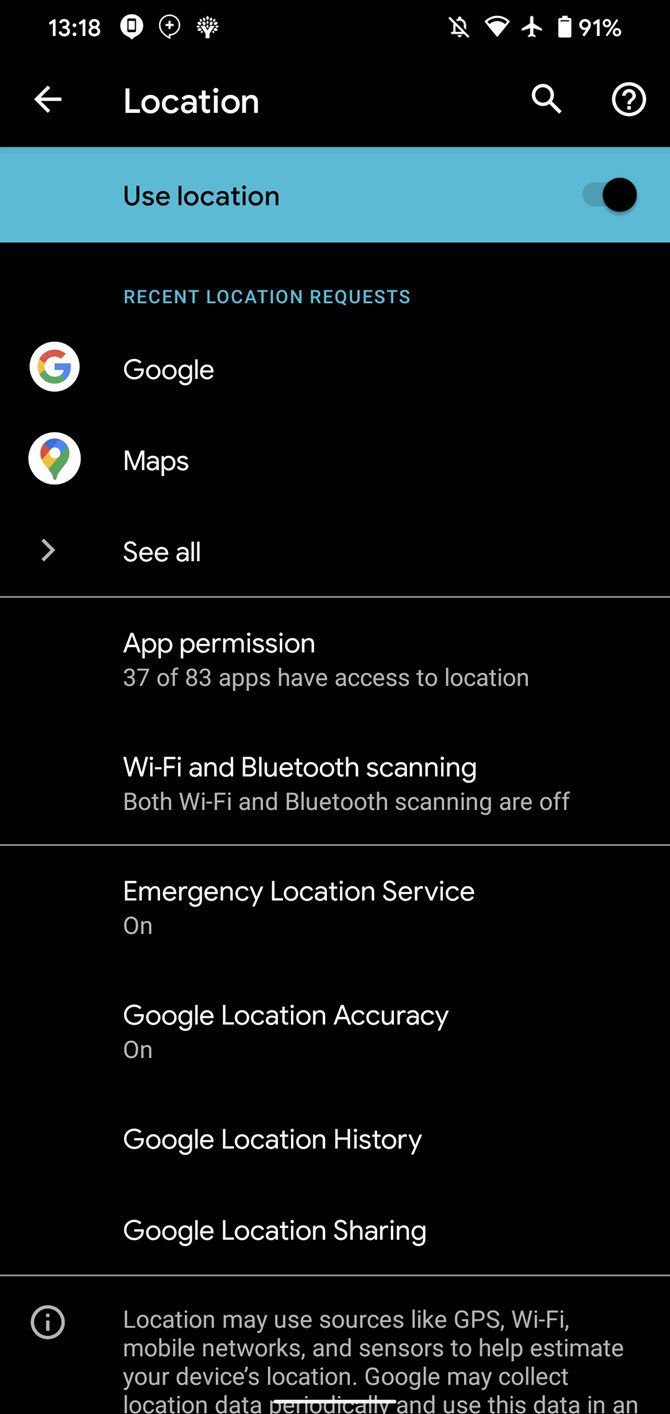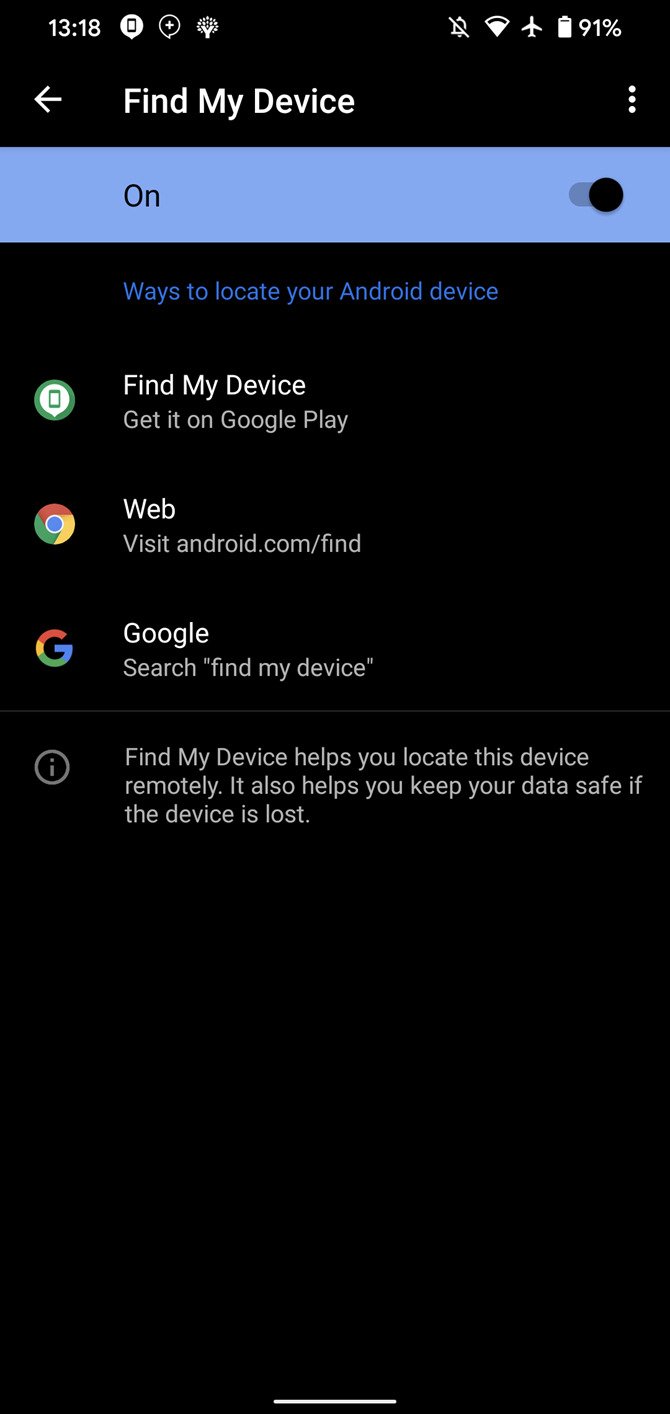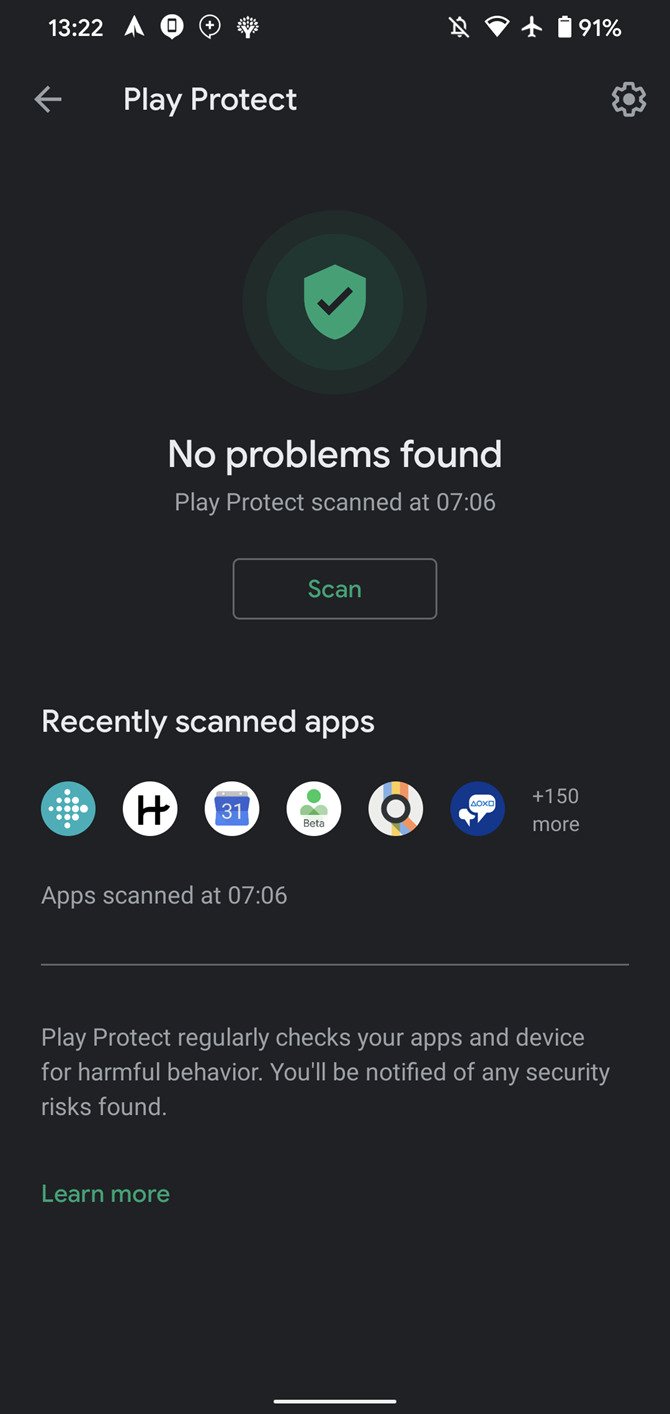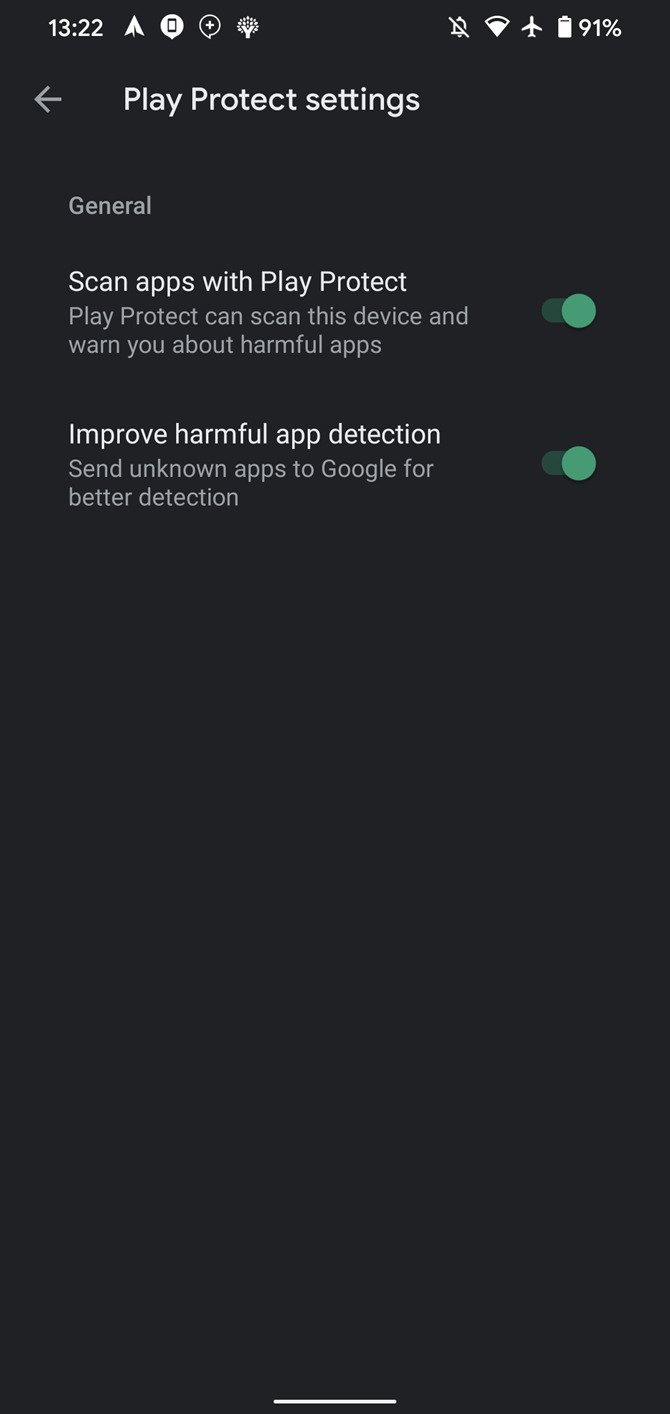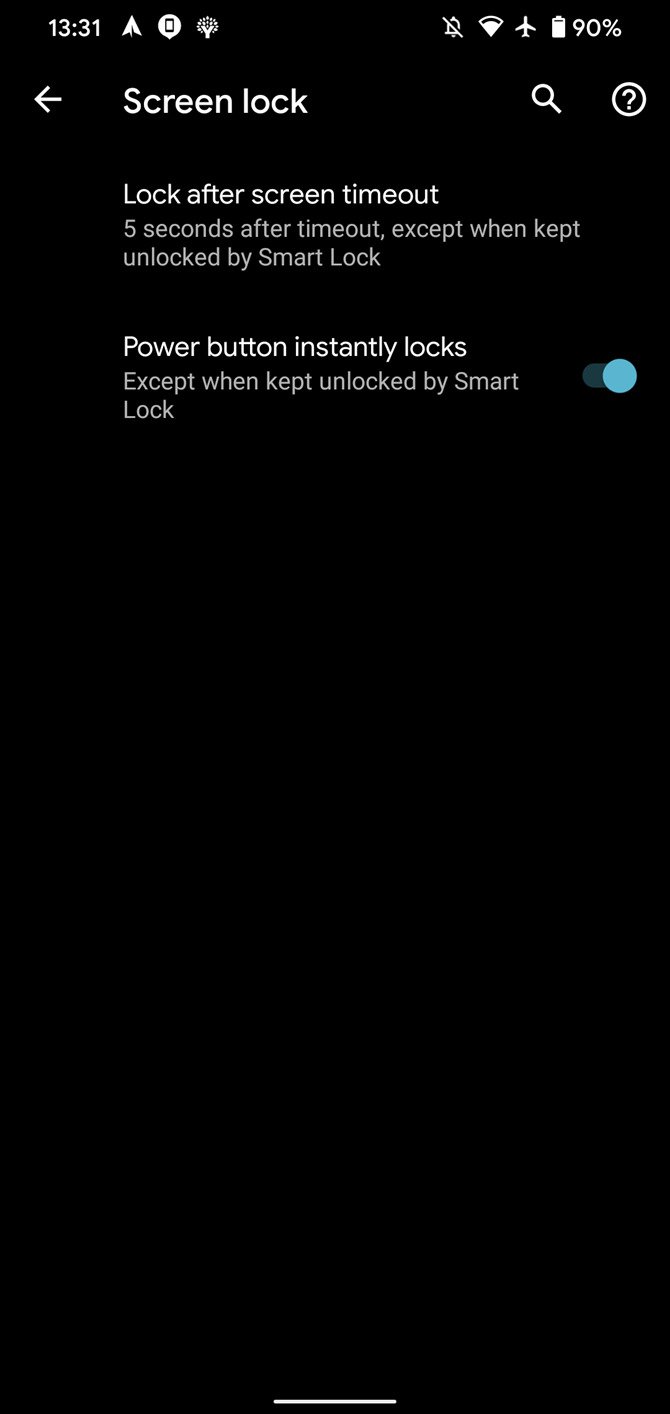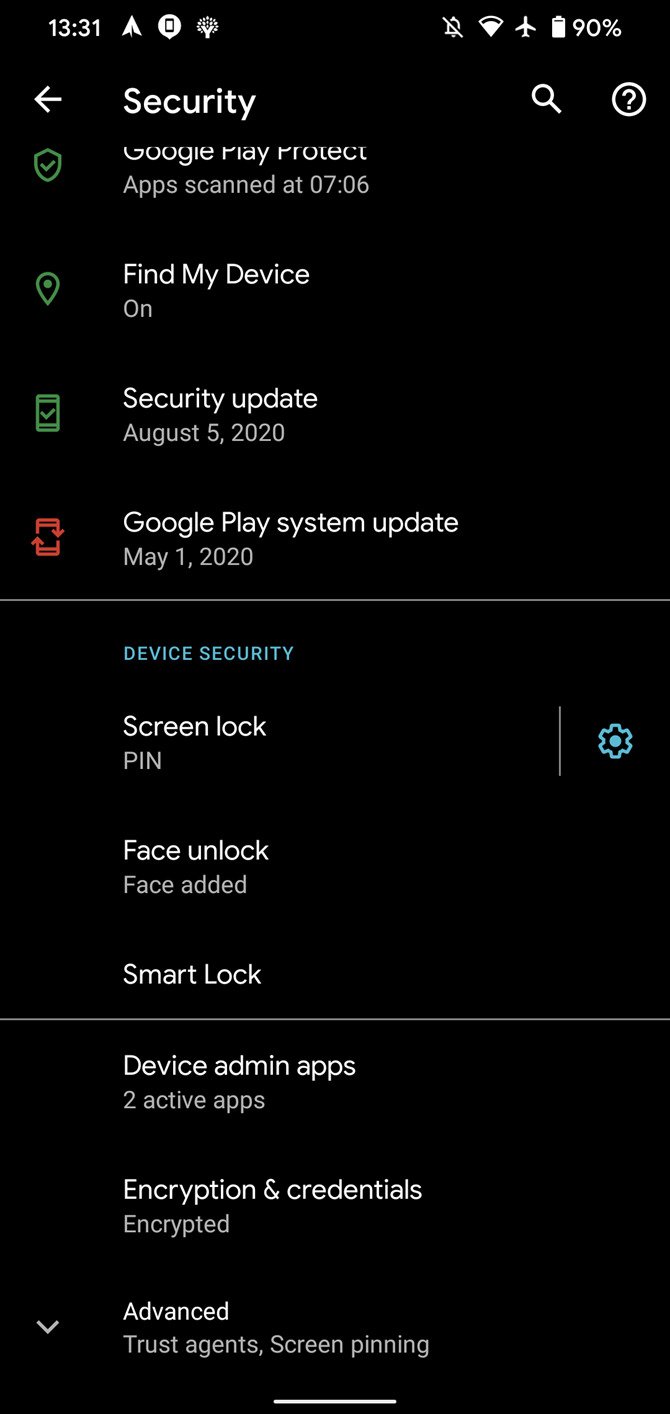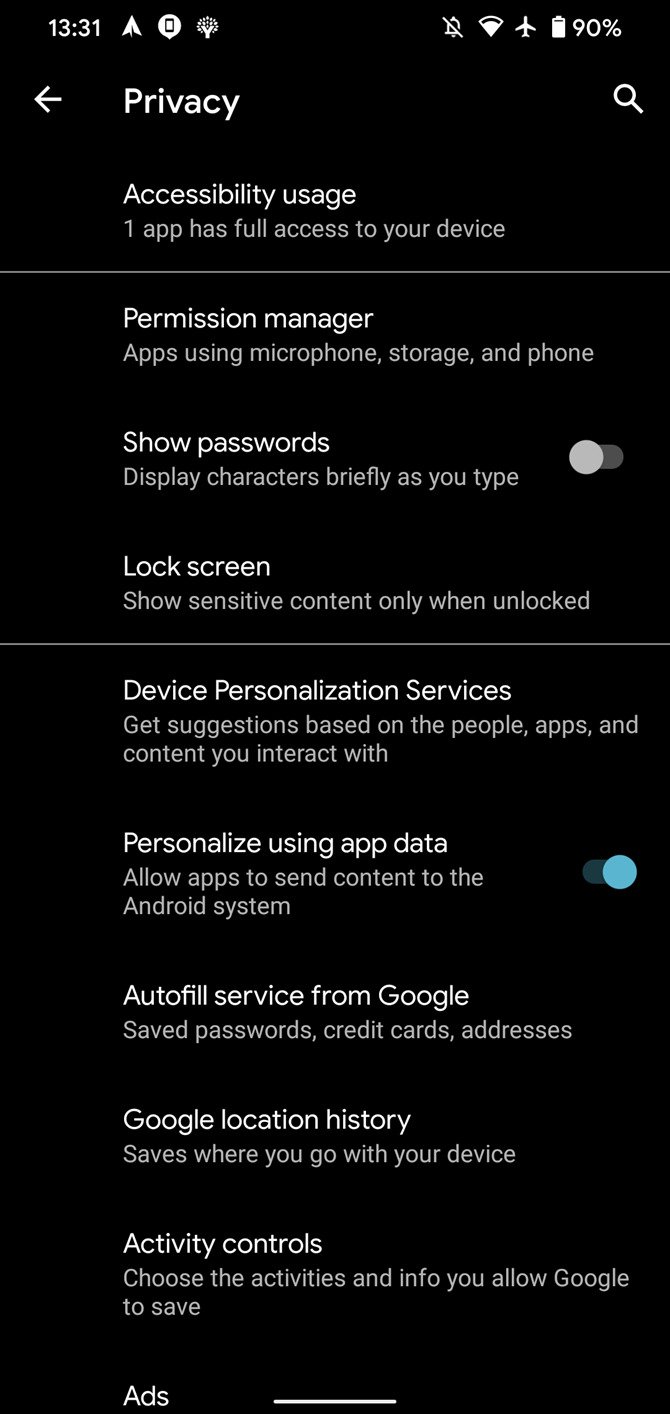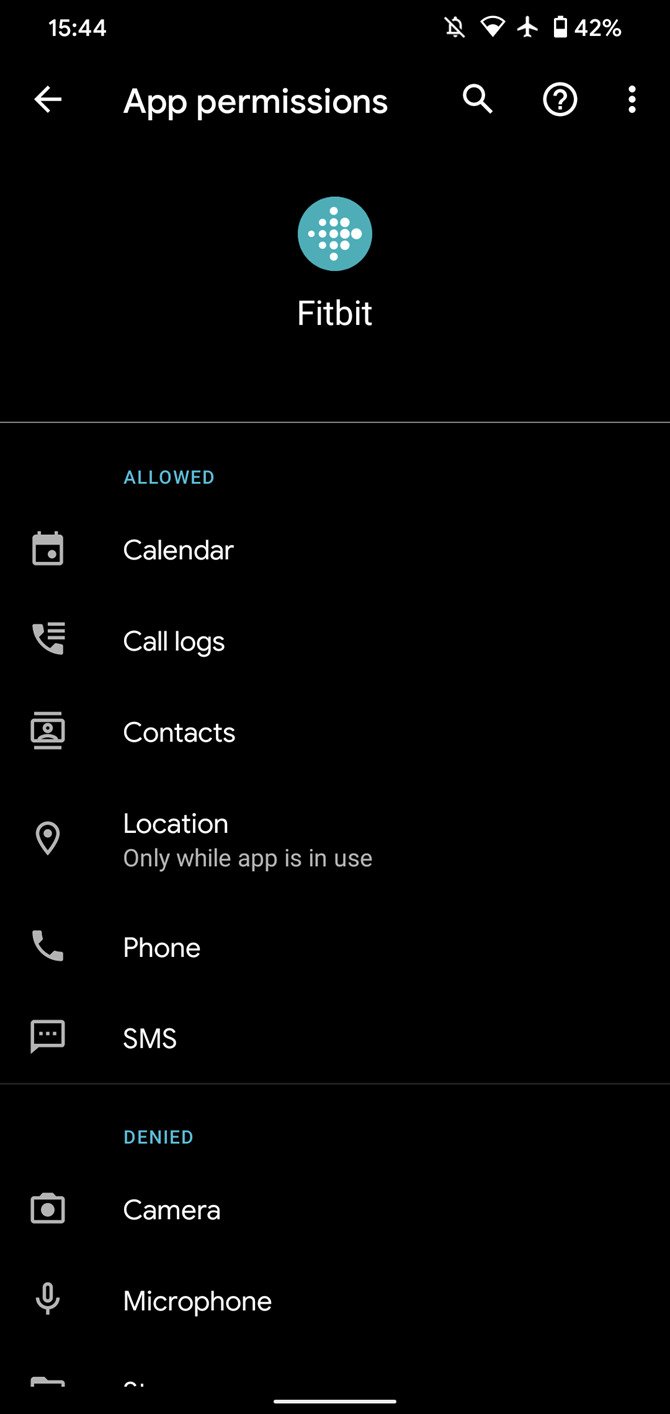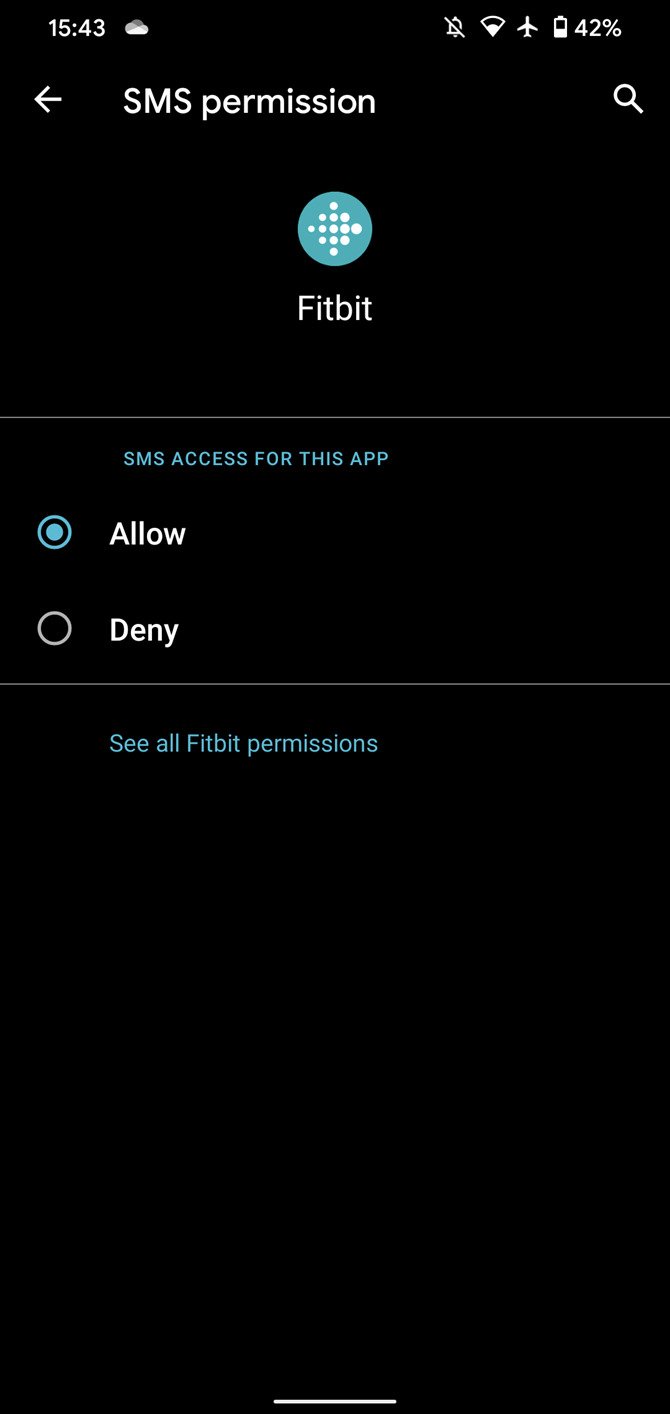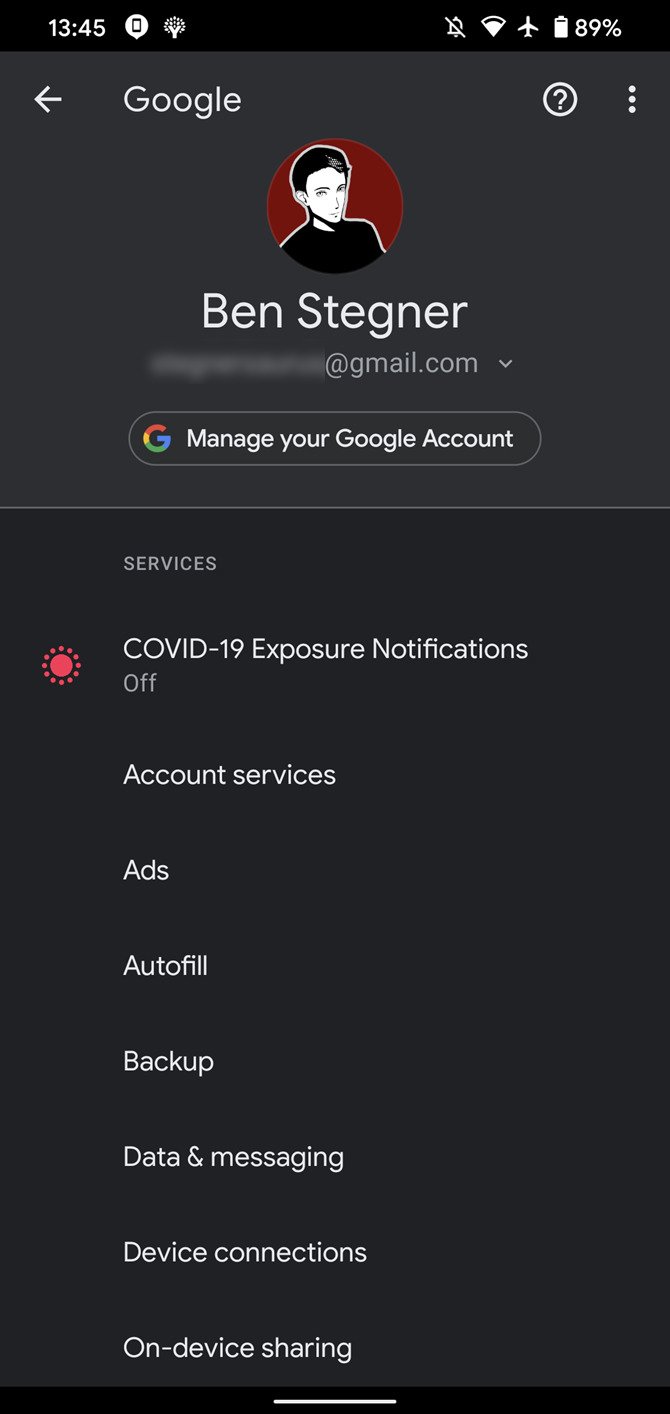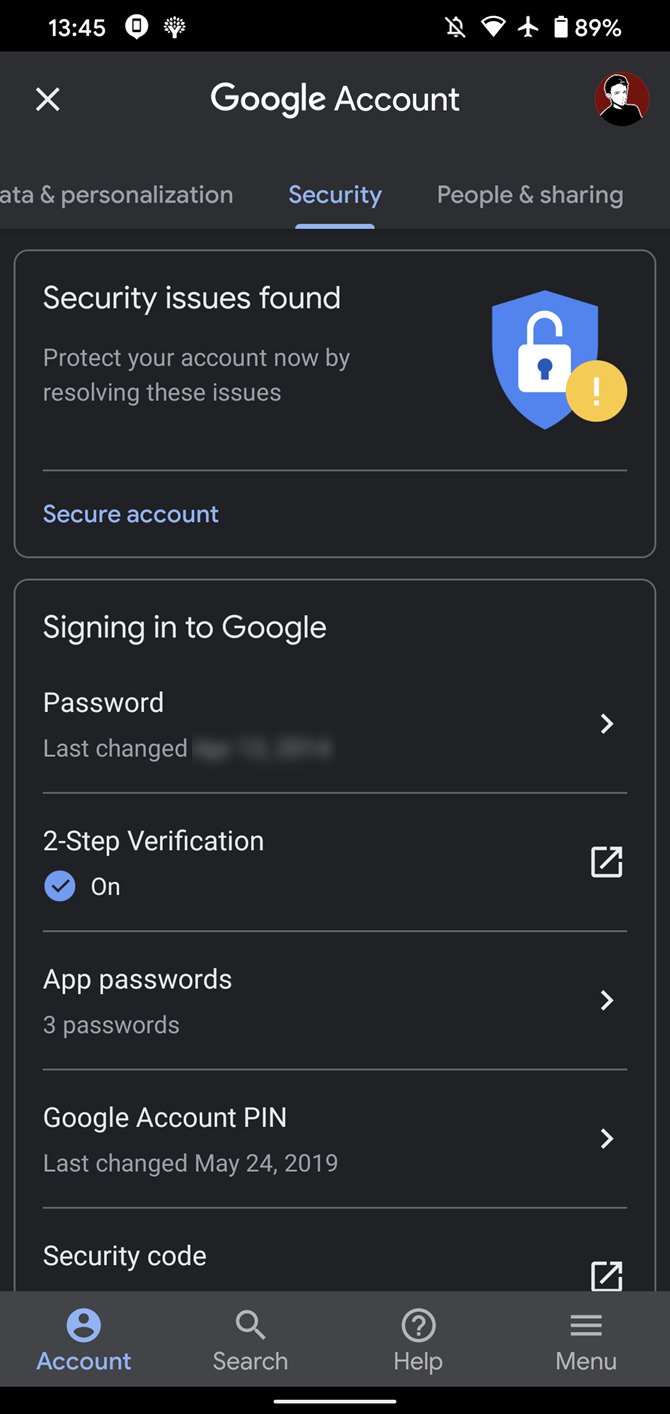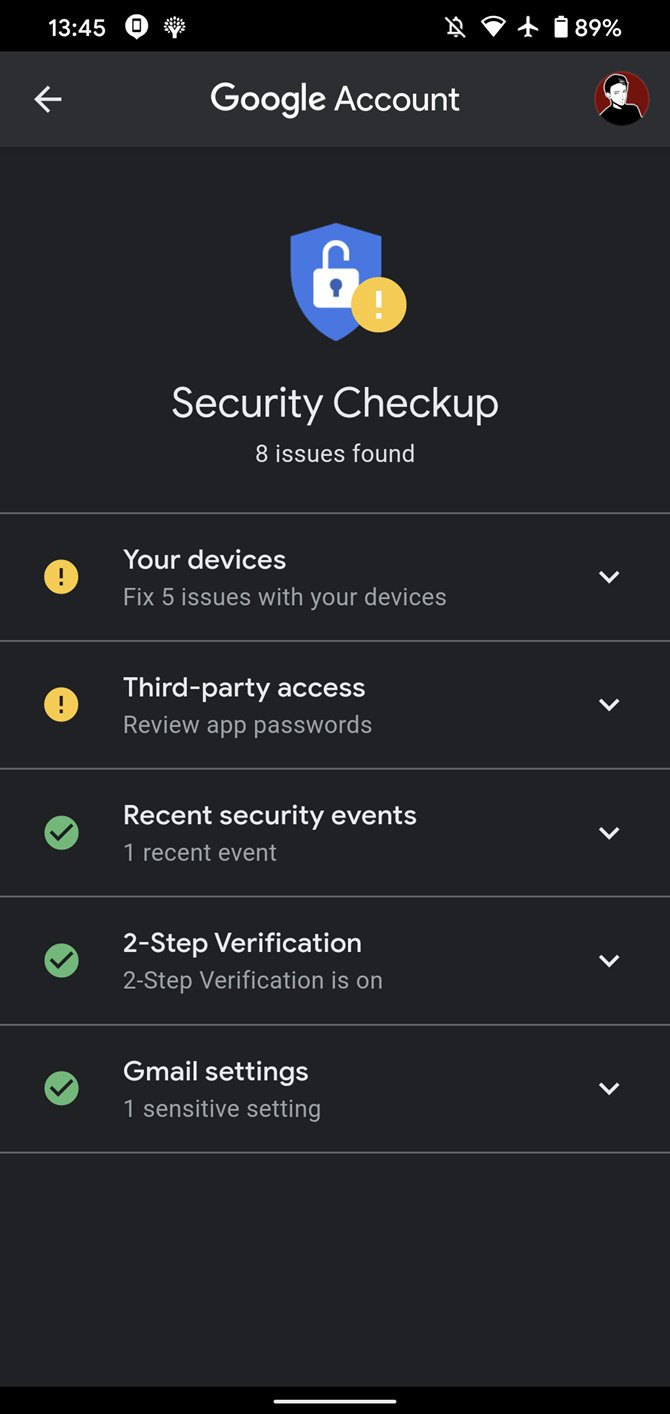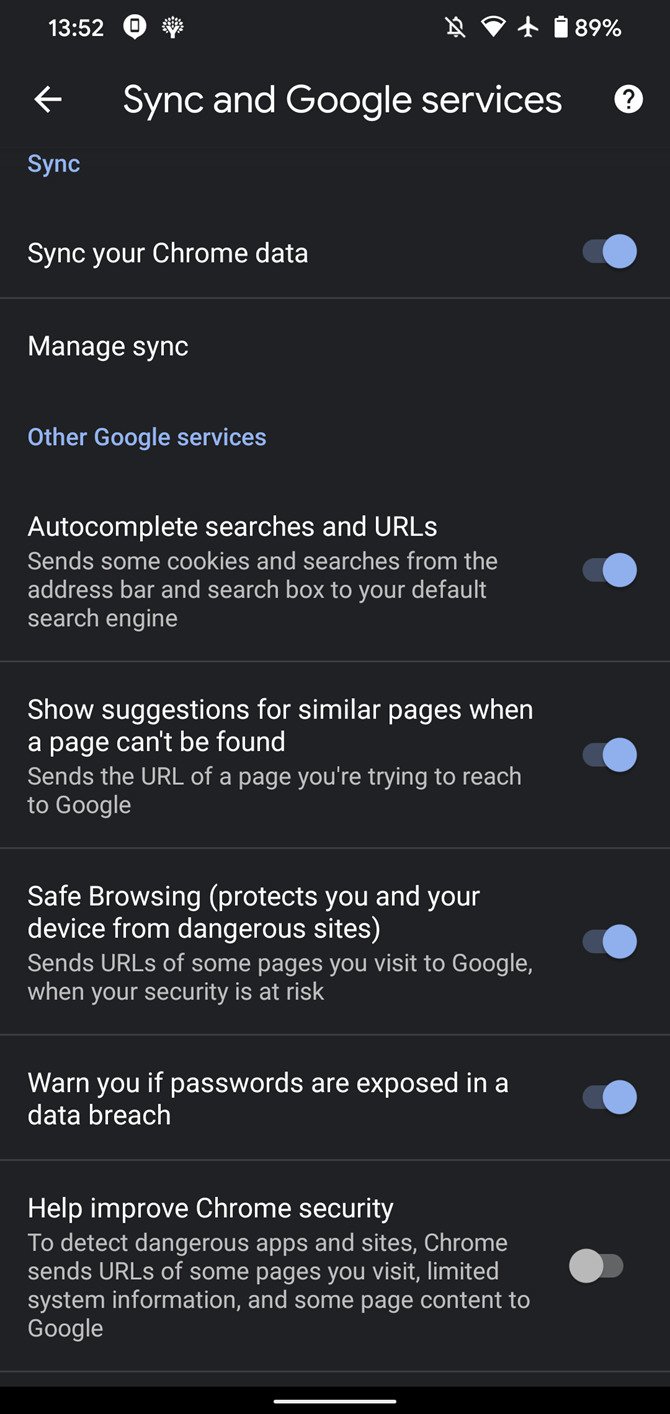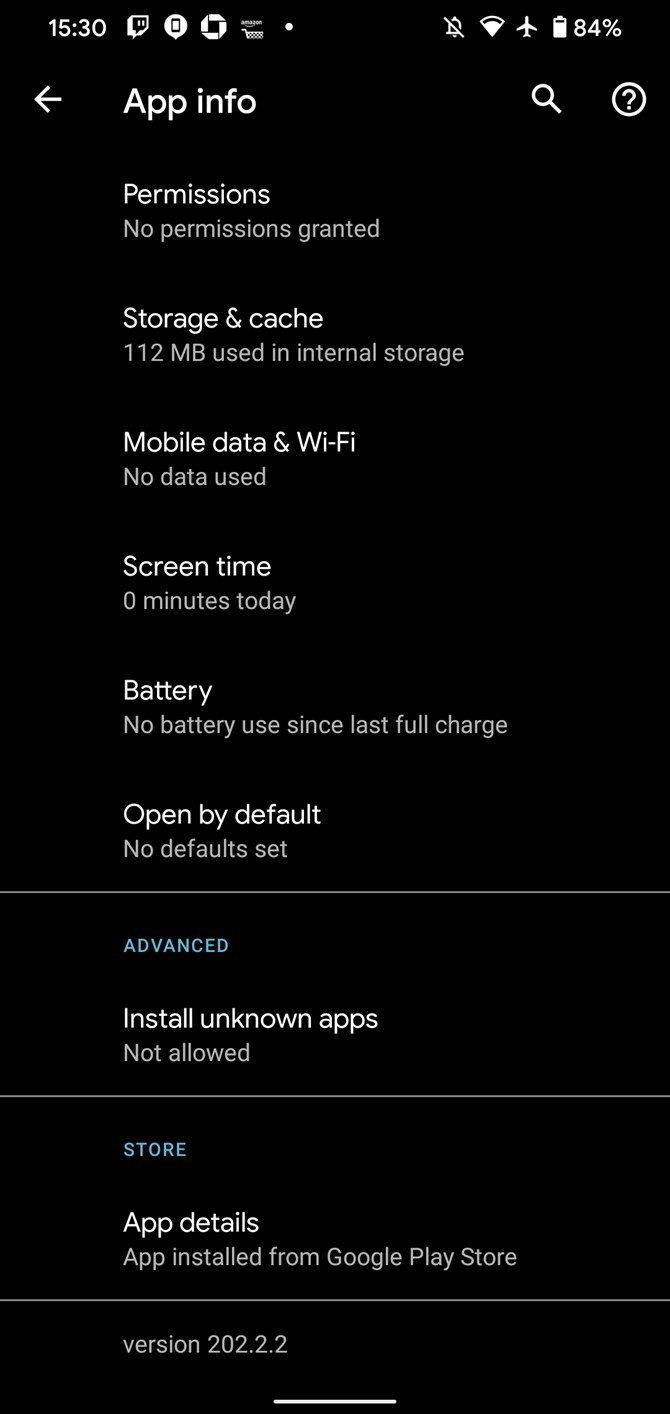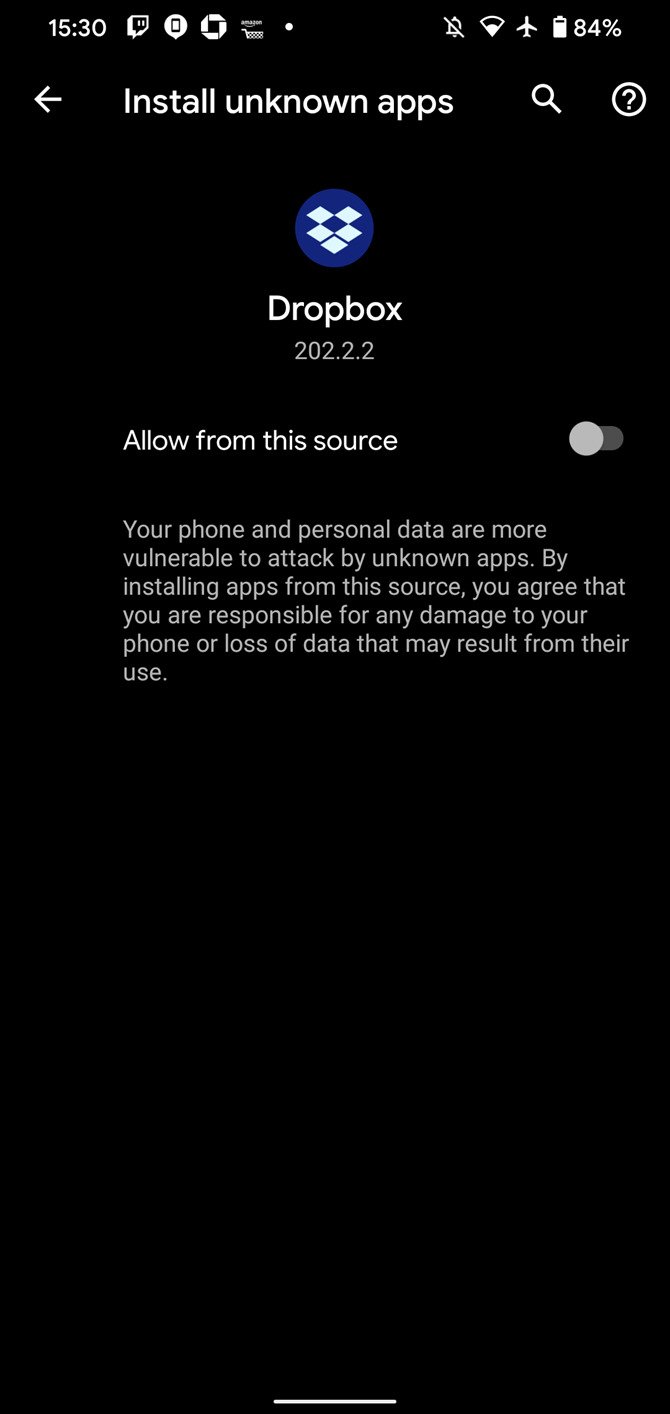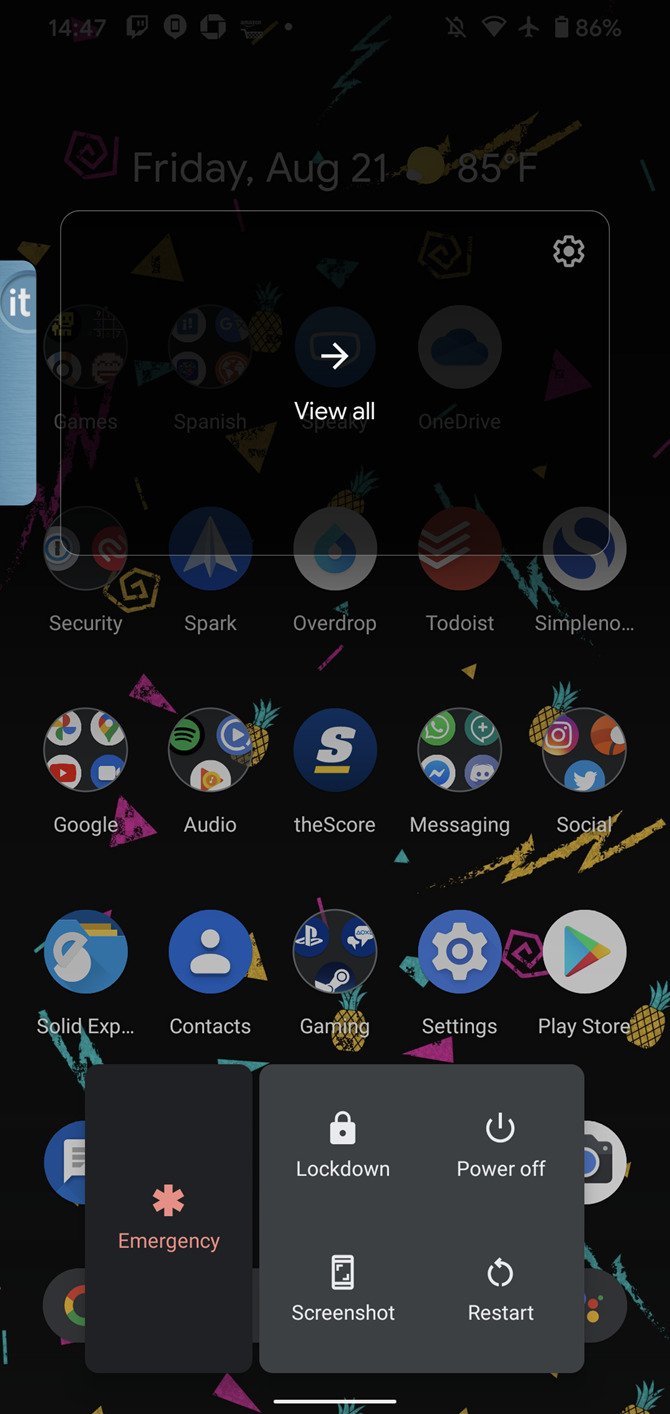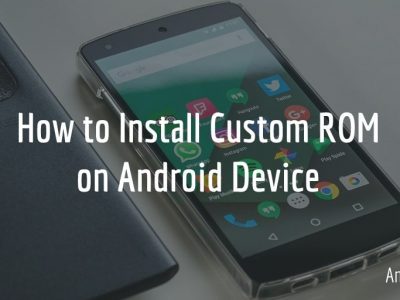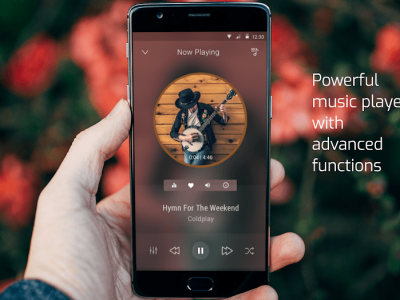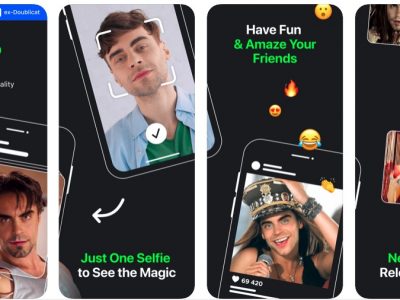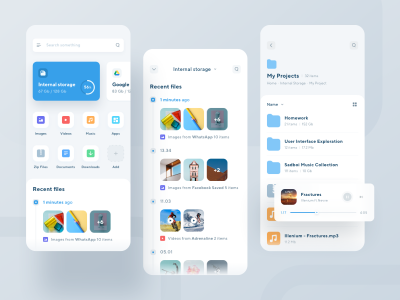برای افزایش امنیت گوشی های اندروید راهکارهای زیادی وجود دارد که اگر شما بخواهید امنیت گوشی خود را افزایش داده و نگذارید که تصاویر ، ویدیوها تماس ها ، پیام ها و اطلاعات شخصی شما به سرقت برود باید این کار ها را انجام دهید. با ادامه مطلب در مورد افزایش امنیت گوشی اندروید ، گوشی های سامسونگ ، هواوی ، شیائومی و سایر محصولات همراه ما باشید.
اگر گوشی اندروید دارید ، باید کمی وقت بگذارید تا مطمئن شوید امنیت گوشی شما بالا باشد. نسخه های مدرن اندروید دارای چندین ابزار محافظ داخلی هستند. در حالی که آنها از شما می خواهند مهمترین موارد را در هنگام تنظیم اولیه گوشی راه اندازی کنید، اما شاید نیاز داشته باشید تا بعدا هم در مواقع دیگر از آن بهره بگیرید، بنابراین در این مطلب برای افزایش امنیت گوشی روش هایی را مطرح می کنیم تا نه خود گوشی و نه فایل ها و اطلاعات شما به سرقت برود.
افزایش امنیت گوشی های اندروید
بیایید به برخی از ویژگی های امنیتی داخلی اندروید که همه باید بدانند چگونه از آن استفاده کنند ، نگاهی بیندازیم. تصاویر صفحه اندروید 10 را در زیر مشاهده خواهید کرد. این توابع ممکن است کمی متفاوت از دستگاه شما باشد.
اپلیکیشن find my device
گم شدن گوشی ، چه بیرون از خانه و چه در زیر کاناپه ، می تواند ترسناک باشد. ویژگی Find My Device گوگل به شما کمک می کند گوشی اندروید خود را در هر کجا که باشد پیدا کنید. البته قبل از اینکه مشکلی پیش بیاید ،باید حتما تنظیمات آن را فعال کنید ، چون اگر این کار را نکرده باشید و گوشی شما گم شده ، مفقود شود و یا به سرقت برود به هیچ دردی نخواهد خورد.
برای اطمینان از داشتن آن ، به تنظیمات> امنیت> یافتن دستگاه من بروید یا find my device را پیدا کنید. اگر این بخش روی گزینه On یا روشن تنظیم شده باشد بنابراین فعال است. به تنظیمات> مکان یا locations بروید تا مطمئن شوید دستگاه شما می تواند از مکان شما برای عملکردهایی مانند این اپلیکیشن استفاده کند.
اگر می خواهید دستگاه خود را بیابید ، به صفحه یافتن دستگاه من در گوگل در مرورگری که با حساب گوگل خود وارد سیستم شده اید ، بروید. شما همچنین می توانید برنامه Find My Device را در تلفن اندروید دیگری نصب کنید یا به سادگی در گوگل عبارت “find my device” را جستجو کنید.
با هر یک از این گزینه ها می توانید صدای گوشی را پخش کنید تا به شما کمک کند تلفن خود را در خانه پیدا کنید ، با قفل کردن و ورود به سیستم از تلفن خود ، آن را ایمن کنید یا همه چیز موجود در آن را پاک کنید.
گوگل پلی پروتکت google play protect
گوگل پلی پروتکت به طور مؤثر یک اسکنر بدافزار داخلی برای اندروید است. به طور پیش فرض فعال شده و برنامه های موجود در تلفن و همچنین برنامه های جدیدی را که از فروشگاه پلی استور بارگیری می کنید اسکن می کند. در حالی که کامل نیست ، به شما کمک می کند تا دستگاه شما از برنامه های مخرب محافظت شود.
برای اطمینان از فعال بودن Play Protect ، به تنظیمات> امنیت> Google Play Protect بروید. در اینجا می توانید یک اسکن را انجام داده و ببینید آخرین زمان انجام اسکن چیست. روی نماد چرخ دنده در بالا سمت راست ضربه بزنید و برنامه های اسکن را با Play Protect بچرخانید تا برنامه های خطرناکی را که از خارج از Play Store وجود دارند نیز بررسی کنید. این یکی دیگر از روش های افزایش امنیت گوشی برای جلوگیری از سرقت اطلاعات آن خواهد بود.
تنظیمات قفل صفحه نمایش یا لاک اسکرین برای افزایش امنیت گوشی
قفل صفحه نمایش شما دفاع اولیه در برابر افرادی است که از تلفن شما استفاده می کنند ، بنابراین راه اندازی صحیح آن بسیار حیاتی است. اگر قبلاً این کار را نکرده اید ، استفاده از امنیت صفحه قفل ضروری است. برای انتخاب گزینه جدید یا تغییر کد ، به تنظیمات> امنیت> قفل صفحه بروید. بسته به دستگاه خود ، ممکن است در اینجا قفل چهره یا باز کردن اثر انگشت را نیز به عنوان گزینه انتخاب کنید. البته اسکنر اثر انگشت و تشخیص چهره هر دو معایب و مزایایی دارند اما به طور کلی اثر انگشت روی گوشی های اندرویدی برای افزایش امنیت گوشی ، بیشتر به کار گرفته می شود.
برای تغییر چند گزینه مرتبط ، روی نماد چرخ دنده در کنار صفحه قفل ضربه بزنید. قفل شدن پس از اتمام زمان نمایشگر مدت زمانی که صفحه شما قفل می شود بعد از خاموش شدن نمایشگر کنترل می کند. ما توصیه می کنیم این تنظیم را بلافاصله یا 5 ثانیه تنظیم کنید تا دستگاه شما برای مدت طولانی برای هیچکس قابل دسترسی نباشد.
همچنین باید آنچه را که در صفحه قفل خود مشاهده می کنید کنترل کنید. به تنظیمات> حریم خصوصی> قفل صفحه بروید تا انتخاب کنید آیا می خواهید محتوای حساس اعلان را پنهان کنید یا همه اعلان ها را در صفحه قفل پنهان کنید. به عنوان مثال پنهان کردن محتوای حساس ، این هشدار را نشان می دهد که آیا شما پیام جدیدی دریافت کرده اید، آیا تماس جدید داشته اید یا سایر موارد که هر کدام را می توانید برای افزایش امنیت گوشی تغییر دهید یا فعال کنید.
مدیریت دسترسی های اپلیکیشن
برنامه ها برای دسترسی به اطلاعات حساس تلفن ، مانند موقعیت مکانی و مخاطبین ، باید اجازه بگیرند. مهم است که به طور منظم برنامه هایی را که به آنها دسترسی داده اید بررسی کنید تا اطلاعات شخصی را به برنامه هایی که فاقد آنها هستند نرسانید چرا که اجازه دسترسی اطلاعات حساس به یک اپلیکیشن باعث می شود تا در پس زمینه اطلاعات شما به سرقت برود. برای مشاهده مجوزها بر اساس طبقه بندی و کنترل برنامه هایی که می توانند به آنها دسترسی داشته باشید ، از تنظیمات> حریم خصوصی> مدیر مجوز دیدن کنید. هنگام انتخاب برنامه ، مشاهده همه مجوزهای [app] را برای بررسی سایر مواردی که به آن اعطا کرده اید ، بزنید.
اجرا کردن بررسی امنیتی گوگل
در حالی که این مورد یک تنظیم دقیق اندروید نیست ، ما از این ابزار گوگل استفاده می کنیم زیرا حساب گوگل شما برای ورود به سیستم و سایر اهداف با دستگاه اندروید ارتباط نزدیکی دارد. برای دریافت توصیه هایی در مورد راه های ایمن سازی حساب خود می توانید از بررسی امنیتی گوگل استفاده کنید.
برای اجرا آن ، به تنظیمات> Google بروید و در بالای صفحه روی مدیریت حساب گوگل خود ضربه بزنید. به Security بروید و یک بخش امنیتی پیدا شده را مشاهده می کنید. روی حساب امن در این بخش ضربه بزنید.
این روش هایی برای ایمن سازی بهتر حساب Google شما از جمله حذف دستگاه های قدیمی ، روشن کردن احراز هویت دو عاملی (2FA) و لغو دسترسی به برنامه شخص ثالث را توصیه می کند. به طور خاص ، اگر قبلاً استفاده نکرده اید ، استفاده از 2FA الزامی است.
استفاده از حالت مرورگر امن در گوگل کروم
برای افزایش امنیت گوشی در زمان مرور در اینترنت بهتر است گزینه حالت مرورگر امن گوگل کروم را فعال کنید.
کروم ، مرورگر پیش فرض اکثر دستگاه های اندرویدی ، دارای حالت مرور ایمن برای از بین بردن خطرناک ترین وب سایت هایی است که ممکن است با آنها روبرو شوید. باید به طور پیش فرض فعال باشد ، اما لازم است بررسی کنید که آیا آن را غیرفعال کرده اید یا خیر.
کروم را باز کنید ، روی دکمه منوی سه نقطه در بالا سمت راست ضربه بزنید و تنظیمات را انتخاب کنید. روی همگام سازی و خدمات گوگل ضربه بزنید و مطمئن شوید مرور ایمن روشن است. اگر گذرواژه ها با نقض داده ها روبرو شوند ، می توانید Warn you را فعال کنید.
از نصب اپلیکیشن و یا بازی هایی که از وبسایت های غیر معتبر گرفته اید بپرهیزید
اگر شما یک کاربر پیشرفته اندرویدی هستید ، ممکن است در دو تنظیم مفید واقع شوید ، اما خطرات امنیتی بیشتری نیز به همراه دارند. ابتدا نصب برنامه ها از منابع ناشناخته است. همچنین به عنوان بارگیری جانبی شناخته می شود ، به شما امکان می دهد فایلهای APK را از هرجایی که دوست دارید نصب کنید ، نه فقط از فروشگاه پلی استور . در عین حال مفید ، فعال نگه داشتن این مورد همچنین باعث می شود برنامه ها از این امتیاز استفاده کنند. بنابراین باید مجوز را غیرفعال کنید مگر اینکه در حال حاضر برنامه جدیدی را از این طریق نصب کنید.
به یاد داشته باشید که برنامه هایی که از مارکت های اندرویدی دانلود نمی شوند احتمالا دارای کد مخرب باشند که اطلاعات حساس گوشی شما را به سرقت خواهند برد، بنابراین برای افزایش امنیت گوشی اندرویدی بهتر است که گزینه install from unknown sources را غیر فعال کرده و تمام برنامه ها را به صورت مستقیم از مارکت و گوگل پلی دریافت کنید.
گزینه دیگر اشکال زدایی یو اس بی یا USB Debugging است که به شما امکان می دهد گوشی را با Android SDK در رایانه مرتبط کند. می توانید از این روش برای انتقال برنامه ها به گوشی خود استفاده کنید و حتی دستورات پیشرفته مانند روت کردن را نیز انجام دهید.
مانند sideloading ، هنگام استفاده فعال از آن ، باید اشکال زدایی USB را غیرفعال کنید. در غیر این صورت ، اگر کسی به تلفن شما دست یابد ، می تواند فرامین را اجرا کند و به راحتی گوشی شما را نابود کند.
مد لاکداون Lockdown
از اندروید 9 به بعد، سیستم نرم افزاری جدیدی برای افزایش امنیت گوشی در نرم افزار های اندروید به وجود آمد که به اسم لاکداون مد یا Lockdown mode شناخته می شود. این سیستم می تواند به راحتی تمام سیستم های بیومتریک گوشی ، تمام اعلان ها و پیام ها ، تمام عکس ها و تصاویر و اطلاعات مهم را در آن واحد مخفی کند.
هر زمان که بخواهید حداکثر امنیت را در گوشی اندروید خود داشته باشید ، عالی است ، مثلاً اگر مشکوک هستید که اجرای قانون ممکن است شما را مجبور کند قفل دستگاه خود را از طریق اثر انگشت باز کنید.
در بخش Settings> Display> Lock screen display ، دکمه Show lockdown option را فعال کنید. سپس برای خاموش کردن تلفن ، دکمه روشن / خاموش را برای چند ثانیه نگه دارید و روی قفل کردن ضربه بزنید. برای باز کردن قفل دستگاه ، باید پین یا رمز ورود خود را وارد کنید. سپس سیستم آن فعال خواهد شد و به لاکداون می روید.
افزایش امنیت گوشی به صورت دستی
توجه کنید که هیچگاه گوشی خود را دست افراد مشکوک ندهید، برای افزایش امنیت آن سعی کنید به اپلیکیشن هایی که در طبقه بندی شبکه اجتماعی یا پیام رسان قرار می گیرند و شناخته شده نیستند دسترسی عکس و ویدیو را ندهید و همچنین سعی کنید که سیستم find my device را فعال کرده تا در اولین زمانی که متوجه شدید گوشی شما به سرقت رفته، تمام اطلاعات آن را از راه دور پاک کنید.
شما همچنین می توانید مطالب بازیابی عکس های پاک شده از گوشی اندروید ، خالی کردن حافظه گوشی و بهترین اپلیکیشن ضبط مکالمه را از این بخش مطالعه نمایید.
منبع: MAKEUSEOF